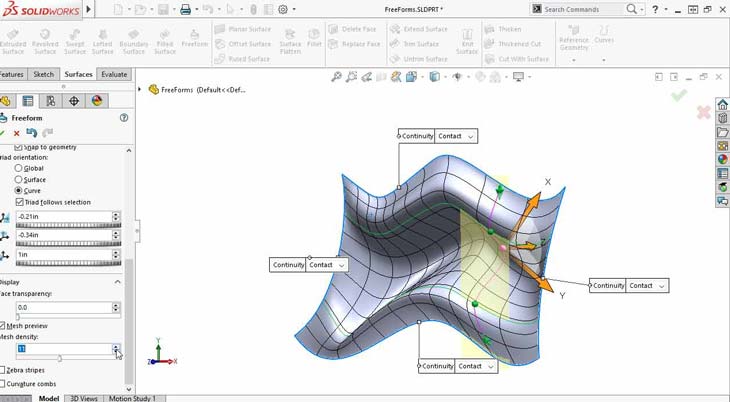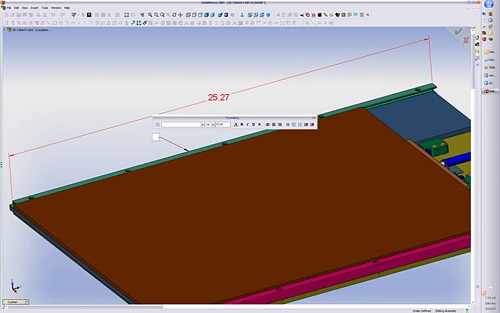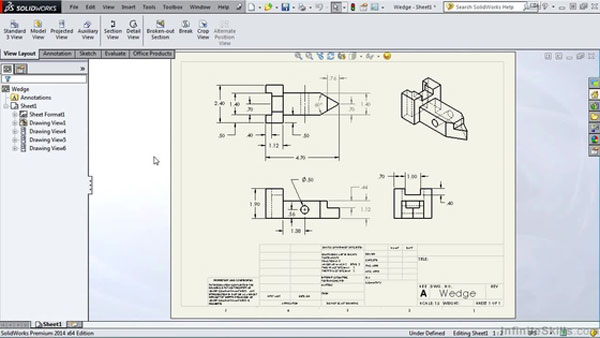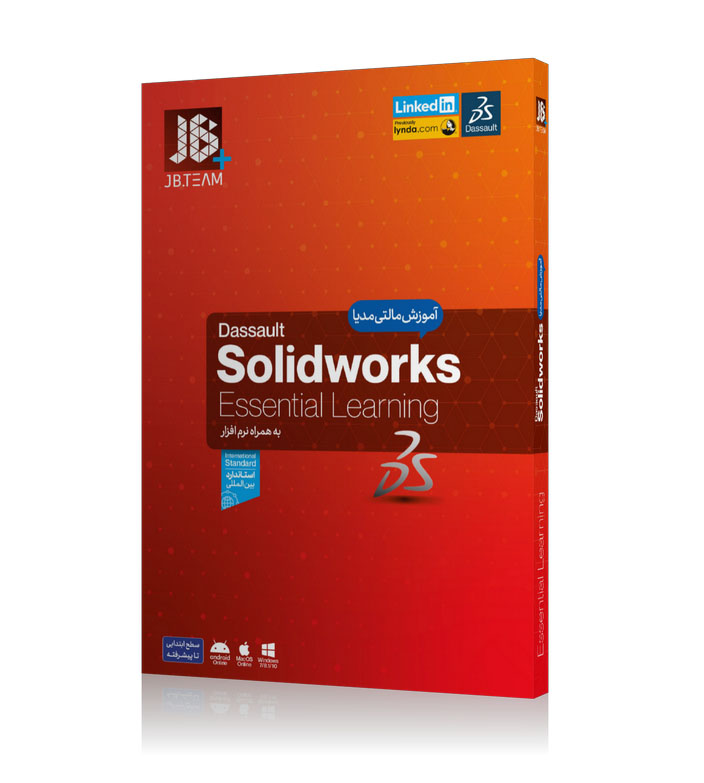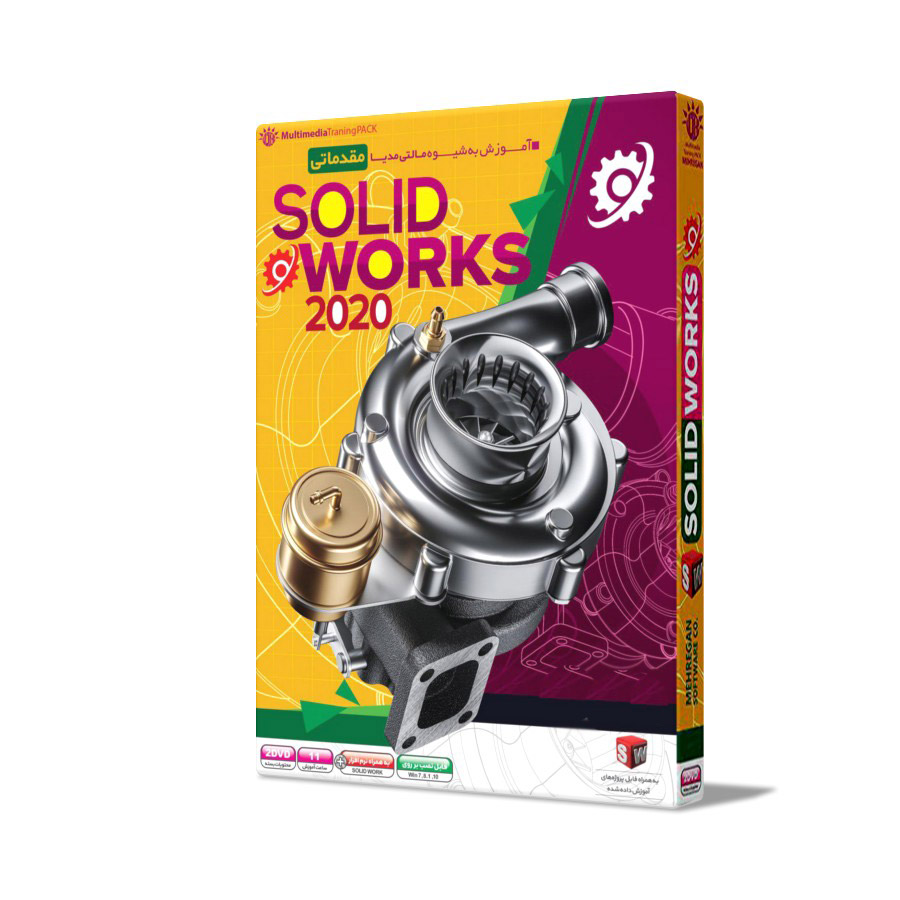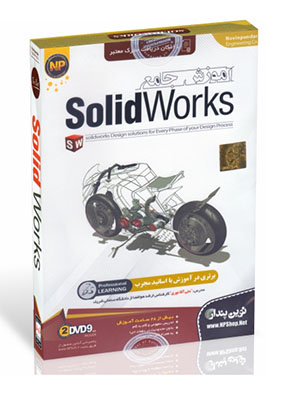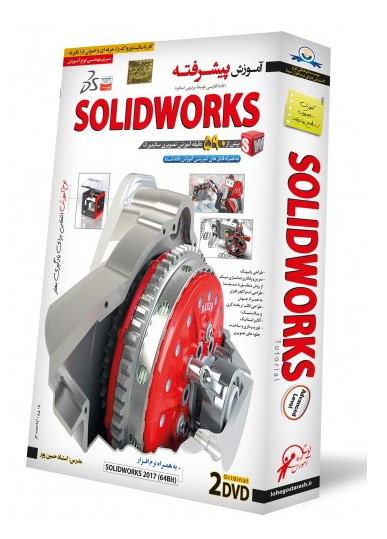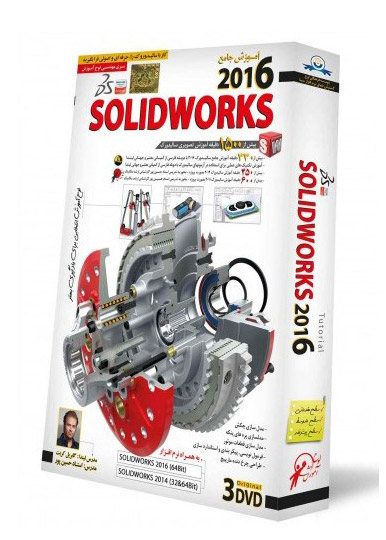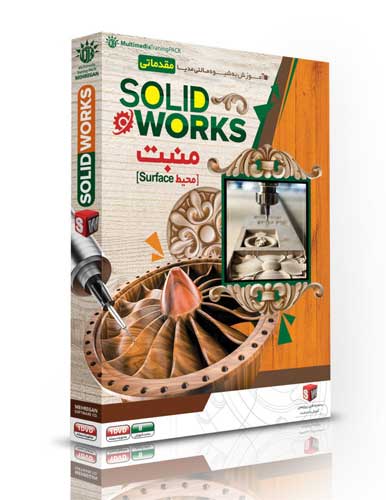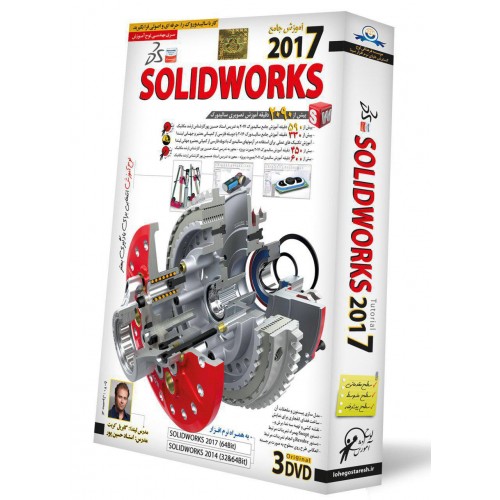طراحی خودرو با سالیدورک (و 12 نکته کاربردی)
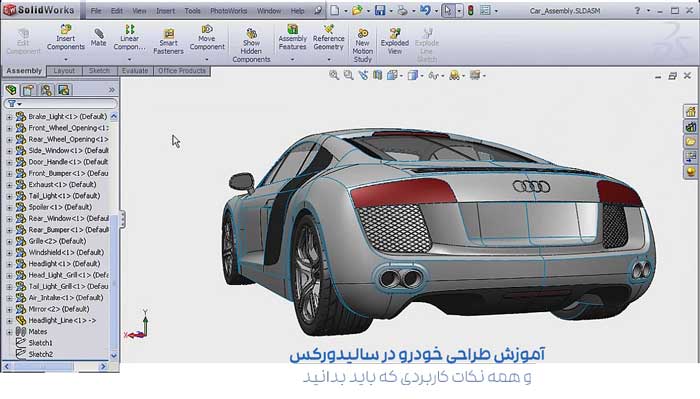
طراحی خودرو در سالیدورک (Solidworks) کار پیچیده و بزرگیست و به صرف زمان و انرژی زیادی نیاز دارد. بسته به سطح مهارت شما، ممکن است این کار ساعتها طول بکشد. اما در هر سطحی که باشید، یک سری نکات رایج برای طراحی وجود دارد که باید آنها را بلد باشید. خوشبختانه این نکات کم هستند و زود می توانید آنها را یاد بگیرید. ما در این مقاله قرار است همه این نکات را به شما یاد بدهیم. پس تا انتها با ما همراه باشید.
نکات مهمی که باید قبل از شروع طراحی خودرو با سالیدورک بدانید
مرحله1- بعد از اینکه تصمیم گرفتید چه ماشینی را برای طراحی انتخاب کنید، باید تعداد زیادی نقشه یا طرح جمع آوری کنید که بر اساس آنها طرحتان را پیاده سازی نمایید. طرح اولیه شما باید حداقل 3 نما از ماشین؛ یعنی در صورت امکان از بالا، جلو، پهلو و عقب ماشین داشته باشد.
سایت های زیادی وجود دارند که در آنها می توانید طرح های اولیه با کیفیتی پیدا و از آنها برای کارتان استفاده کنید. البته یادتان باشد که از بعضی از این طرحها نمی توانید استفاده حرفه ای و شغلی کنید چون احتمالا برای استفاده از آنها به مجوز نیاز دارید.
دانلود رایگان: آموزش صفر تا صد سالیدورکس (فیلم فارسی+PDF)
ما اینجا یک نمونه طرح که از یک منبع رایگان یعنی سایت the-blueprints.com دانلود شده در اختیارتان می گذاریم:
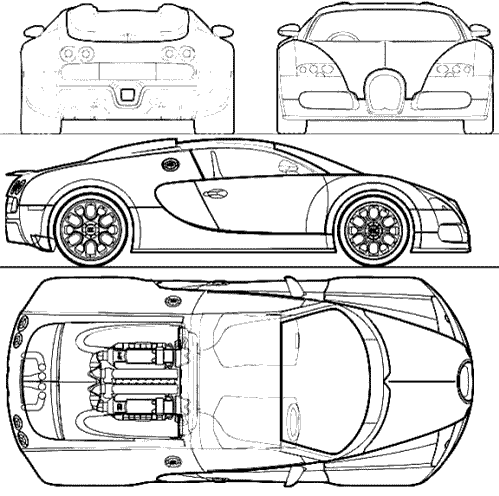
مرحله 2- بعد از شروع طراحی، موقعیت هایی برایتان پیش می آید که در آنها گیر می کنید و نمی توانید به جلو بروید. برای چنین مواقعی باید تعداد زیادی عکس و نماهای سه بعدی جمع آوری کنید. خیلی از سایت های شرکت های خودروسازی پیش نمایشی از شاهکارهایشان را ارائه می کنند که شما می توانید از آنها به عنوان ایده الهام بگیرید.
مرحله 3- این مرحله مهمترین بخش فرآیند طراحی شماست، چون در این قسمت باید نقشه هایتان را به درستی تنظیم کنید. برای تنظیم طرح اولیه، اول باید با استفاده از یک از ابزار ویرایش عکس مثل MS Paint، نماهای مختلف بالا، چپ، راست و پشت را از روی تمام نقشه ها برش بدهید.
نماها باید با دقت زیادی از هم جدا شوند چون همه آنها باید هم اندازه باشند. وقتی همه نماها را جدا کردید، وقت آن می رسد که آنها را در سالیدورک کنار هم قرار بدهید.
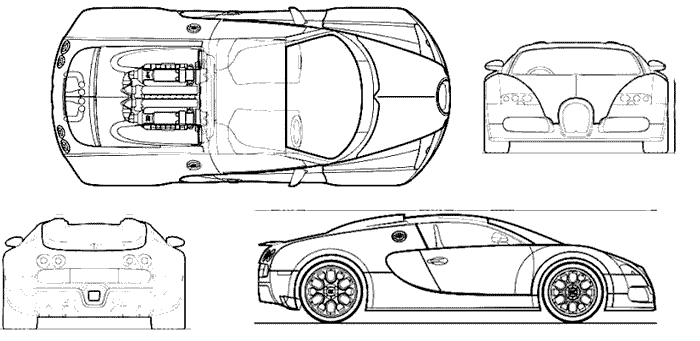
مرحله 4- برای قرار دادن تصاویر در سالیدورک از Sketch Picture Command استفاده می کنیم.
تصویر را در مبدا تراز کنید و به همین شکل سه نمای دیگر را در طرح های مختلف مرتب نمایید.

مرحله5- وقتی کار تراز کردن انجام شد، باید از ابزارهای اصلی موردنیاز طرحتان استفاده کنید. در ادامه با این ابزارها آشنا می شویم:
- Project Curve ابزار Project Curve بیشترین استفاده را در فرآیند طراحی دارد. این دستور را می توانید در تب Features پیدا کنید. این قابلیت به یک سطح صاف یا خمیده منحنی می دهد و برای ساخت سطوح مختلف بسیار مفید است.
- Boundary Surface از این ابزار برای ایجاد سطوح، بعد از ساخت منحنی ها استفاده می شود. این دستور را می توان در تب Surfaces پیدا کرد.
- Filled Surface این گزینه شبیه قابلیت Boundary Surface است، با این تفاوت که به جای منحنی های باز، به منحنی های بسته نیاز دارد که در دستورات Boundary surface مجاز هستند. این قابلیت به شما امکان می دهد تا کنترل بیشتری روی سطح تشکیل شده داشته باشید. این دستور را می توان در تب Surfaces پیدا کرد.
- Split Line این دستور برای تقسیم یک سطح به قطعات مختلف توسط یک منحنی استفاده می شود. به این ترتیب، منحنی بر روی سطح طرح ریزی و تقسیم می شود. این دستور برای استخراج لبه ها از سطوح استفاده می شود.
- Offset Surface این دستور در فاصله ای از سطح انتخاب شده یک سطح افست ایجاد می کند. از این دستور می توانید برای ایجاد چندین نسخه از سطح خود در فاصله صفر یا برای برش دادن یک عنصر موجود استفاده کنید.
- Trim این دستور با کمک ترازهای تراش، سطح را به دو قسمت برش می دهد.
- Knit وقتی کار مدلتان تمام شد می توانید با استفاده از این دستور چند تکه را به هم پیوند بدهید و ببافید تا یکی شوند و مدلتان محکم و یکپارچه شود.

مرحله 6- درخت ویژگی (feature tree) نموداریست که تمام عناصر مدل را به صورت سلسله مراتبی نشان می دهد. موقع ساخت مدلها و نقشه های بزرگ، بسیار مهم است که درخت ویژگی را مرتب نگه دارید، چون بهره وری کار شما را افزایش می دهد و مانع از سردرگمی و حذف شدنهای تصادفی می شود.
در اینجا به چند نکته برای منظم نگه داشتن درخت ویژگی اشاره می کنیم:
- نام عناصر را تغییر دهید و نام هایی برای آنها انتخاب کنید که بتوانید عناصر را با آن نامها شناسایی کنید. به عنوان مثال: نمای بالا، طرح گلگیر جلو.
- عناصر مشابه را در پوشه های مربوط به هم جمع کنید. گلگیر جلو، شیشه جلو.
می توانید دسته ای از عناصر را در یک پوشه مشابه نگه دارید تا راحتتر به آنها دسترسی داشته باشید. نه اینکه یکی یکی روی هر عنصر کلیک کنید و ببینید چه چیزی است!!
- از حاشیه نویسی و نظر گذاشتن استفاده کنید. این نکته به خصوص زمانی که با یک تیم کار می کنید اهمیت پیدا می کند، چون اشتراک گذاری کار را به شکل کارآمدی امکان پذیر می کند.
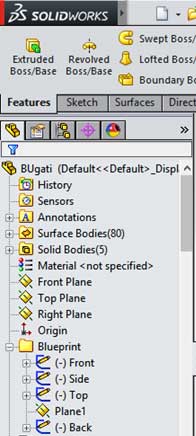
حتما بخوانید: معرفی بهترین و کاربردیترین دستورات سالیدورک
ویدیوهای آموزش طراحی خودرو در سالیدورک
در بالا نکات کاربردی و دستوراتی که عمدتا موقع طراحی خودرو سر و کار دارید را یاد دادیم. اینجا با کمک چند پیج آپارات، بهترین روشهای طراحی خودرو در سالیدورکس را یاد می دهیم:
ابتدا یک آموزش کامل 4 قسمتی از پیج مهندسان مکانیک ایران:
حتما دانلود کنید: ۵۰ تمرین برای یادگیری بهتر سالیدورکز
آموزش زیر به صورت تخصصی آموزش طراحی موتور خودرو رو یاد می ده: